Wie können Sie FLV-Videos auf das iPad konvertieren und reibungslos ansehen?
Laut einer aktuellen Umfrage sehen sich iPad-Nutzer eher Videos auf ihrem Handy an, unter anderem wegen des großen und hervorragenden Displays. Das Videoformat ist jedoch ein großes Problem. Es ist bekannt, dass iOS-Geräte nur begrenzte Dateiformate einschließlich Videos akzeptieren. Deshalb haben so viele Leute gefragt, wie es geht FLV in iPad-Video konvertieren in den sozialen Medien und im Internet. Dieser Artikel beantwortet diese Frage und teilt zwei Methoden für die Aufgabe.
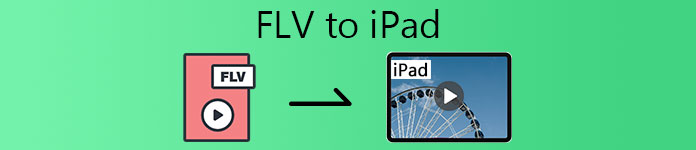
Teil 1: Beste kostenlose Möglichkeit, FLV in iPad zu konvertieren
Wenn Sie nach dem FLV-zu-iPad-Konverter suchen, können Sie sich auf mehrere Aspekte konzentrieren, wie Ausgabequalität, Benutzerfreundlichkeit, Bonusfunktionen und mehr. FVC Free FLV Converter ist genau das Werkzeug, das Sie brauchen. Darüber hinaus bietet es alle Funktionalitäten, ohne eine Zahlung zu verlangen.
Hauptmerkmale des besten FLV-zu-iPad-Videokonverters
- 1. Stapelkonvertieren mehrerer FLV-Dateien gleichzeitig.
- 2. Konvertieren Sie Videodateien zum Abspielen auf iPad, iPhone usw.
- 3. Verbessern Sie die Video- und Audioqualität automatisch.
Free DownloadFür Windows 7 oder höherSicherer Download
Free DownloadFür MacOS 10.7 oder höherSicherer Download
Kurz gesagt, es ist die beste Option, um FLV-Dateien zum Ansehen auf dem iPad zu konvertieren.
So konvertieren Sie FLV kostenlos in das iPad-Videoformat
Schritt 1: FLV-Videos importieren
Laden Sie zunächst die beste kostenlose FLV-zu-iPad-Videokonvertersoftware herunter und installieren Sie sie auf Ihrem Computer. Starten Sie es dann und klicken Sie auf Dateien hinzufügen) Taste. Suchen und wählen Sie im Dialogfeld zum Öffnen der Datei die FLV-Dateien aus, die Sie auf dem iPad abspielen möchten, und klicken Sie auf Öffnen. Dann werden die Videos im Bibliotheksfenster angezeigt.

Schritt 2: iPad als Ausgabeformat einstellen
Bearbeiten Sie nun die FLV-Dateien im Videoeditorfenster. Sie können es öffnen, indem Sie auf das Menü Bearbeiten klicken. Gehen Sie dann nach unten, klicken Sie auf und klappen Sie die Dropdown-Option neben Ausgabeformat auf. Wählen Sie das Apple iPad in der Liste und dann Ihr iPad-Modell aus. Der Videokonverter stellt Codec, Bildrate, Auflösung und andere Parameter entsprechend ein.

Schritt 3: FLV in iPad-Video konvertieren
Legen Sie als Nächstes den Standortordner im fest Ausgabeordner Box, indem Sie auf die Ordner öffnen Taste. Standardmäßig speichert der Konverter die Ausgabe in Ihrer Videobibliothek. Solange Sie auf klicken Konvertieren Taste, wird die FLV-zu-iPad-Videokonvertierung eingeleitet. Wenn Sie fertig sind, übertragen Sie das Ergebnis auf Ihr iPad und sehen Sie es sich auf Ihrem Mobilgerät an.

Teil 2: Wie man FLV online in iPad umwandelt
Heutzutage sind Web-Apps beliebt, um eine Vielzahl von Aufgaben auszuführen. Sie sind praktisch und die meisten von ihnen können mit einem gewissen Limit kostenlos verwendet werden. FVC Free Online Video Converter ist der beste FLV zu iPad Videokonverter online. Es ist in der Lage, unbegrenzte FLV-Dateien ohne Dateigrößenbeschränkung online zu verarbeiten. Darüber hinaus finden Sie keine Optionen in Bezug auf Zahlung, Registrierung usw. Kurz gesagt, es kann Ihren Grundbedarf bei der Konvertierung von FLV zu iPad decken.
Schritt 1: Öffnen Sie einen Browser, kopieren Sie https://www.free-videoconverter.net/free-online-video-converter/ in die Adressleiste und drücken Sie Eingeben Schlüssel zum Öffnen. Drücke den Dateien hinzufügen Knopf und holen Sie sich den Launcher.

Schritt 2: Drücke den Datei hinzufügen und laden Sie mehrere FLV-Dateien hoch, die Sie auf dem iPad abspielen möchten. Die App unterstützt auch MP4, AVI, TS und andere Videodateien.

Schritt 3: Suchen Sie den unteren Bereich und wählen Sie ein vom iPad unterstütztes Format aus, z. B. MOV. Klick auf das Konvertieren um mit der Konvertierung von FLV in das iPad-Format zu beginnen. Wenn der Vorgang abgeschlossen ist, laden Sie die Videos auf Ihren Computer herunter und senden Sie sie an Ihr iPad. Jetzt können Sie sie ohne Probleme ansehen.
Teil 3: Häufig gestellte Fragen zum Konvertieren von FLV in iPad
Ist FLV ein gutes Videoformat?
FLV wurde für die Bereitstellung von Videos über das Internet entwickelt. Es ist in der Lage, visuelle Inhalte in kleiner Dateigröße zu komprimieren. Die Videoqualität ist natürlich nicht sehr gut. Ein weiterer Nachteil ist das Kompatibilitätsproblem.
Kann ich FLV-Dateien auf dem iPad abspielen, ohne sie zu konvertieren?
Ja, Sie können FLV-Dateien auf dem iPad abspielen, ohne in andere Formate zu wechseln. Sie benötigen jedoch einen Drittanbieter FLV Player, wie VLC für iOS. Der integrierte Mediaplayer auf dem iPad kann FLV nicht öffnen.
Wie konvertiert man FLV-Dateien ohne Qualitätsverlust?
Es ist nicht so schwer wie du es dachtest FLV-Dateien in AVI . konvertieren, MP4 oder andere Videoformate. Es ist jedoch eine andere Geschichte, wenn Sie die Videoqualität nicht beeinträchtigen möchten. Sie müssen nach einem leistungsstarken Videokonverter suchen, um die Arbeit zu erledigen.
Fazit
In diesem Handbuch wurden zwei Möglichkeiten vorgestellt, mit denen Sie FLV-Dateien auf dem Desktop und online in vom iPad unterstützte Videoformate konvertieren können. Wenn Sie es nur gelegentlich tun, kann der Webvideokonverter Ihren Bedarf vollständig decken. Wenn Sie erweiterte Funktionen benötigen, empfehlen wir Ihnen, FVC Free FLV Converter auszuprobieren. Der größte Vorteil ist die beeindruckende Ausgabequalität. Mehr Probleme? Bitte kontaktieren Sie uns, indem Sie Ihre Nachricht im Kommentarbereich unter diesem Beitrag hinterlassen.



 Video Converter Ultimate
Video Converter Ultimate Bildschirm recorder
Bildschirm recorder



